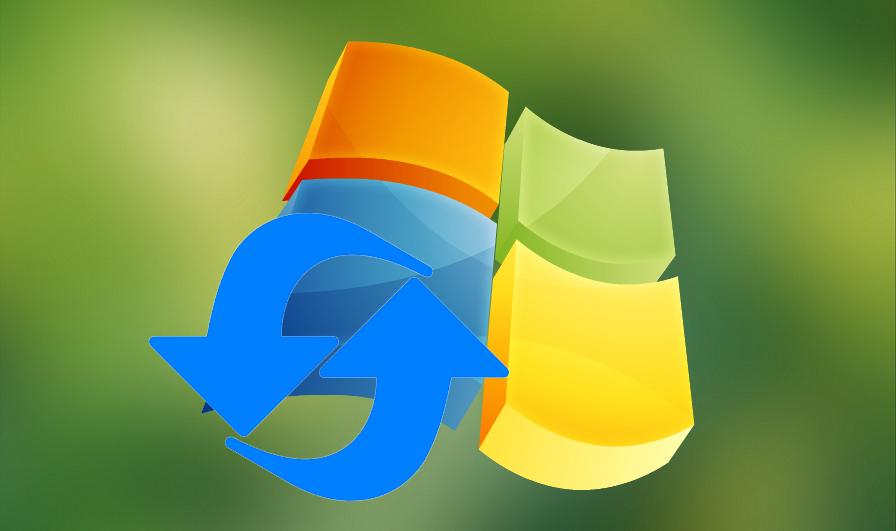
Страшно подумати, що було б з багато мільйонної армією користувачів, якби раптом компанія Microsoft, в особі групи розробників, залишила б скрупульозну роботу по вдосконаленню свого продукту — сьомий ОС. Періодично виходять програмні латочки для системи безпеки, а також різнопланові виправлення для ОС, що підвищують стабільність і надійність використовуваної операційної системи — все це буде доступно для користувача, який зіткнувся з проблемою «80244019 помилка оновлення до Windows 7». Втім, найбільш дієві рішення вже чекають своєї реалізації, — читайте цю статтю і дійте!
Сьогодні ми розглянемо:
- 1 Крок №1: перевірка комп’ютерної системи на вірусну зараженість
- 2 Крок №2: застосування правильних параметрів роботи служби оновлення
- 3 Крок №3: Видаляємо конфігураційний файл налаштувань
- 4 Крок № 4: засіб усунення неполадок Fix IT
Крок №1: перевірка комп’ютерної системи на вірусну зараженість
Найчастіше код 80244019 з’являється в результаті проникнення в ОС зловмисного коду, внаслідок чого у налаштуваннях служби центру безпеки ініціюються різні зміни. Так само шкідливий код всіляко перешкоджає запуску і роботі спряжених «Центру оновлень» служб, що в свою чергу і призводить до програмного конфлікту «80244019 помилка оновлення до Windows 7».
- Перезавантажте операційну систему.
- На початковому етапі завантаження, натисніть кілька разів клавішу «F8».
- Зі списку доступних варіантів завантаження виберіть «Безпечний режим», насамперед слід активувати пункт «Додаткові параметри завантаження».
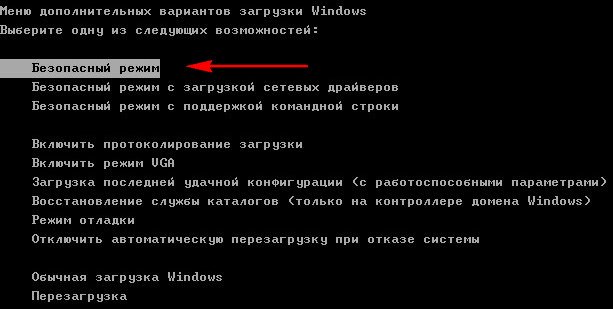
- Проведіть повне сканування жорсткого диска на предмет виявлення вірусної загрози з допомогою авторитетної антивірусної утиліти (ймовірно, вас зацікавить цей кращий антивірусний сканер).
- Видаліть програмні об’єкти загрози і знову перезавантажте систему.
Крок №2: застосування правильних параметрів роботи служби оновлення
Перш ніж приступити до виконання нижче запропонованих рекомендацій, слід розуміти, що наступні дії повинні бути виконані строго відповідним чином. Тому будьте уважні і не допускайте помилок в процесі зміни критично важливих налаштувань.
- Зайдіть в меню «Пуск».
- Перейдіть в розділ «Панель управління».
- Тепер, активуйте пункт «Система і її обслуговування» (якщо активний режим відображення «За категоріями»).
- Після, увійдіть в розділ «Адміністрування».
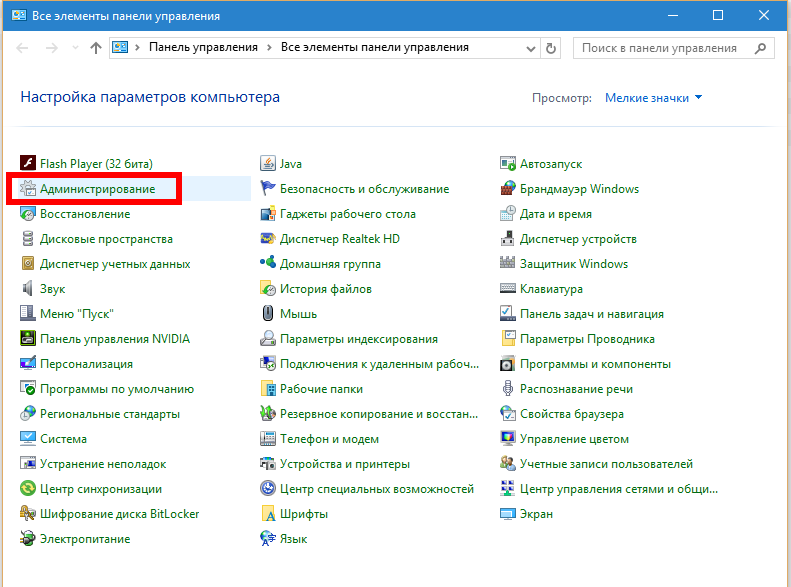
- Клікніть по службовій посиланням «Служби» та з представленого списку знайдіть пункт «Фонова інтелектуальна служба передачі».
- Подвійним клацанням відкриваємо вікно BITS налаштувань.
- У блоці «Тип запуску» встановіть значення «Вручну».
- Натискаємо кнопку «Застосувати» і переходимо на вкладку «Вхід в систему».
- Дивимося, щоб у списку облікових записів ваш профіль був активний.
- Далі виробляємо наступних два кліка кнопки «Запустити» і «ОК».
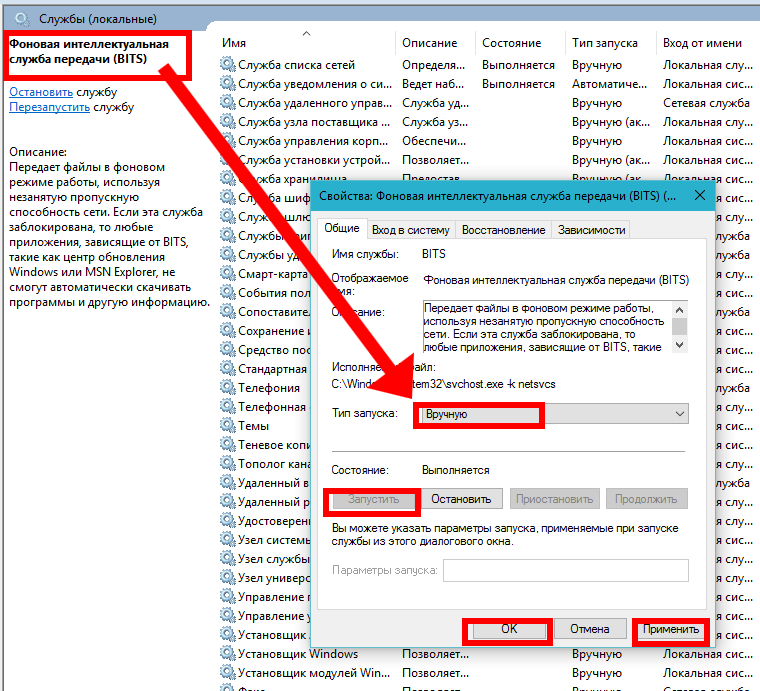
- На вимогу системи вводимо пароль адміністративного входу.
- Після всіх перерахованих вище дій перейдіть в пункт «Журнал подій Windows».
- Переконайтеся, що в блоці «Тип запуску» встановлено значення «Автоматично», в іншому випадку внесіть необхідні параметри вручну (не забуваємо натискати кнопки «Застосувати» — «Запустити» — «ОК»).
- Заходимо у вікно налаштувань наступній служби — «Центр оновлення Windows» — тут також виконуємо перевірку критично важливих параметрів згідно сценарієм, описаним у пункті вище.
- Перезапускаємо систему і пробуємо оновити ОС до актуального стану.
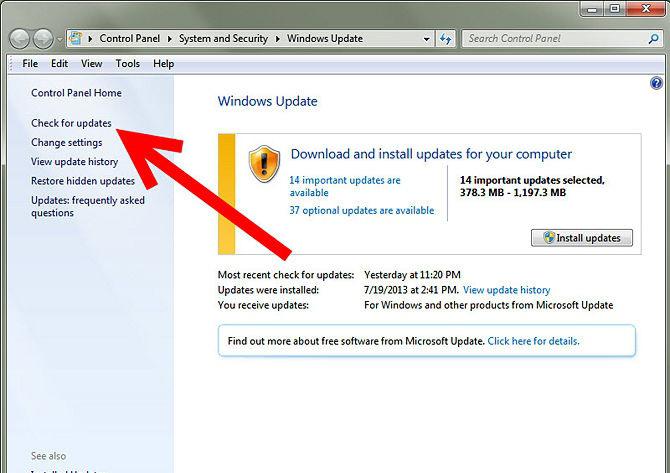
У разі якщо цей метод не допоміг усунути виниклі я неполадки в роботі ос Windows, виконайте кілька простих дій описаних в інструкції нижче.
Крок №3: Видаляємо конфігураційний файл налаштувань
- Зайдіть в головне вікно «Служби».
- Виділіть пункт «Центр оновлення Windows».
- У лівій верхній частині вікна клацніть по посиланню «Зупинити…».
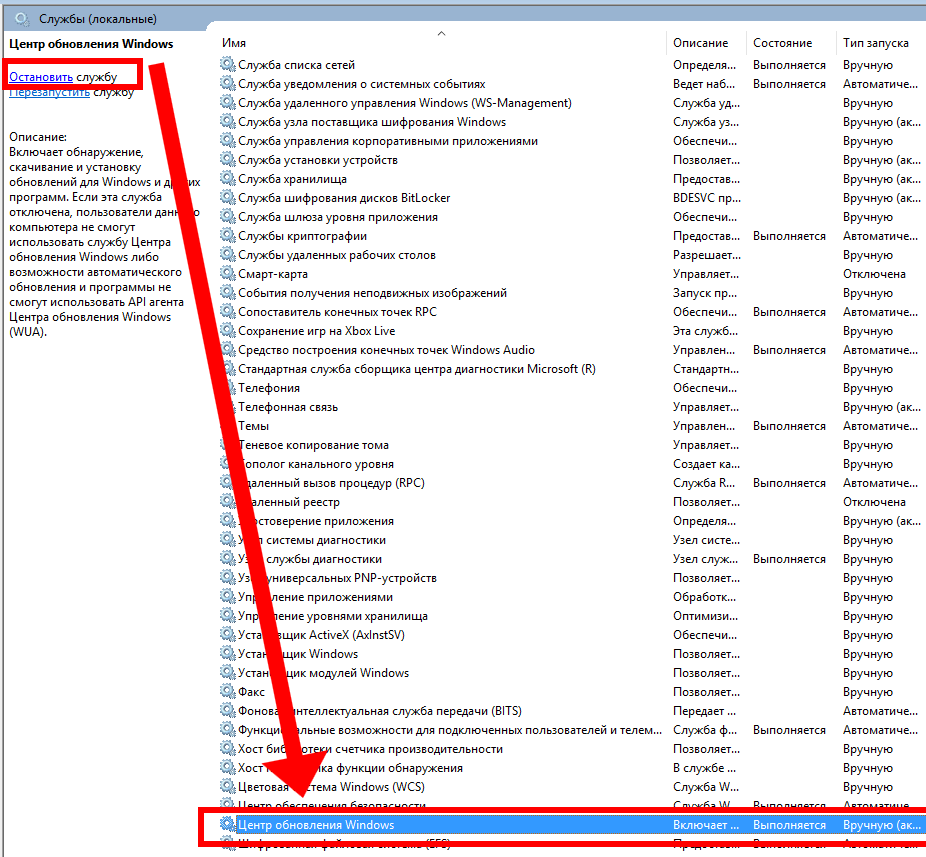
- Не закриваючи попереднього службового вікна скористайтесь провідником Windows або будь-яким файловим менеджером — перейдіть в директорію (C:Windows), знайдіть папку «SoftwareDistribution» — перейменуйте її (можна просто додати цифру 1).
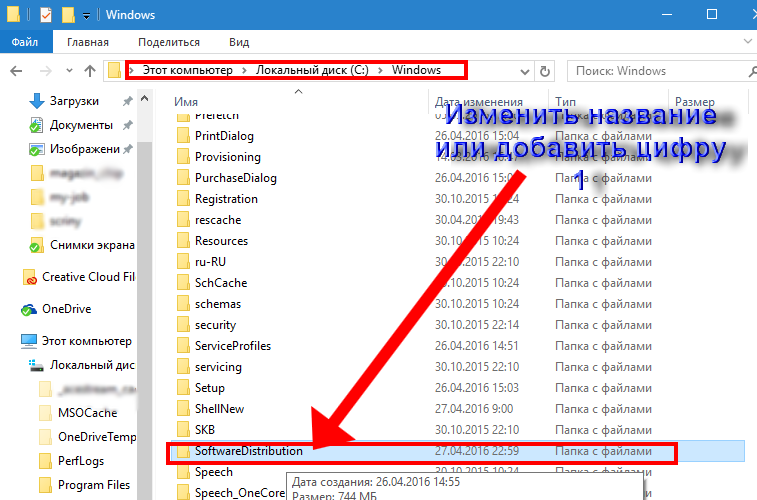
- Знову перейдіть в розділ «Служби» і запустіть «Центр оновлення Windows» з допомогою активної посиланням, розташованої в тому ж таки кутку вікна…
У разі якщо проблему вирішено — вас можна привітати! Ні — йдемо далі.
Крок № 4: засіб усунення неполадок Fix IT
В операційній системі Windows 7 можна виявити і усунути деякі проблеми з допомогою спеціального ПО засобу «Microsoft Fix it».
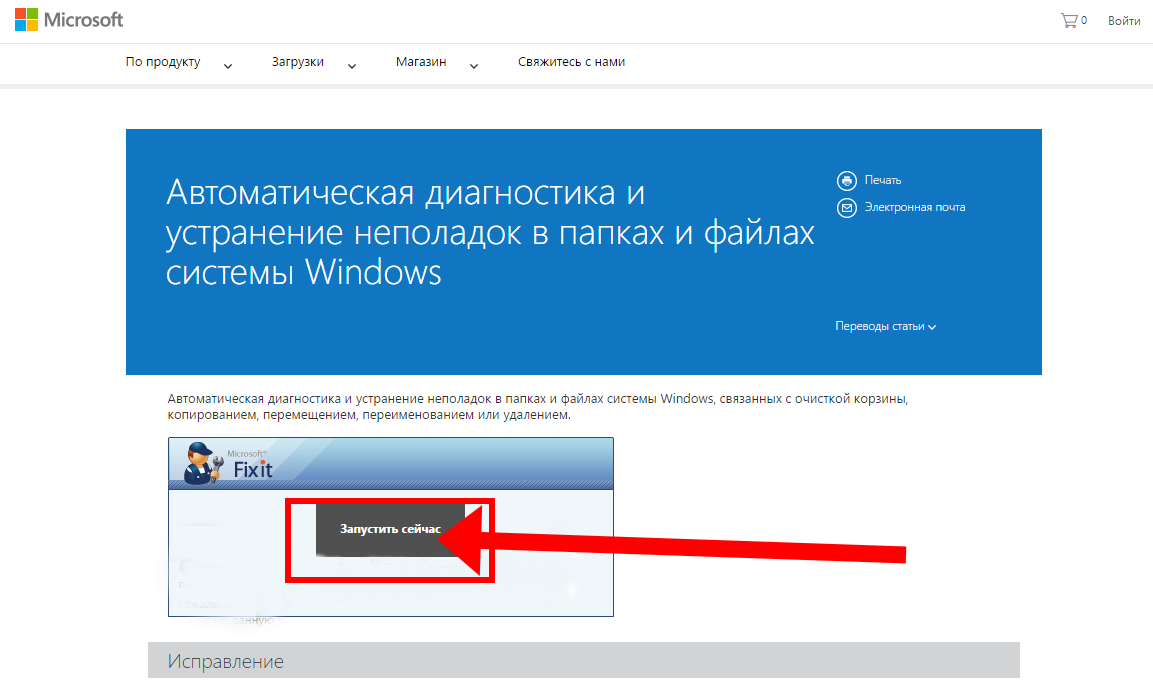
Зайдіть сюди (активуйте посилання кліком) і після того, як ви опинитеся на ресурсі техпідтримки, натисніть на кнопку «Запустити зараз». Через кілька секунд ваше системі піддається детальній діагностиці.
В залежності від масштабу знайдених проблем, а також виключно на увазі «слабо потужності» вашого ПК, процес виправлення знайдених помилок може дещо затягнутися. Тому будьте терплячі і дочекайтеся того моменту, поки програма не закінчить свою «відновлювальну» роботу.
Сприятливих вам моментів за екранами ваших моніторів, шановний читачу, і не забувайте систематично оновлювати вашу ОС!


